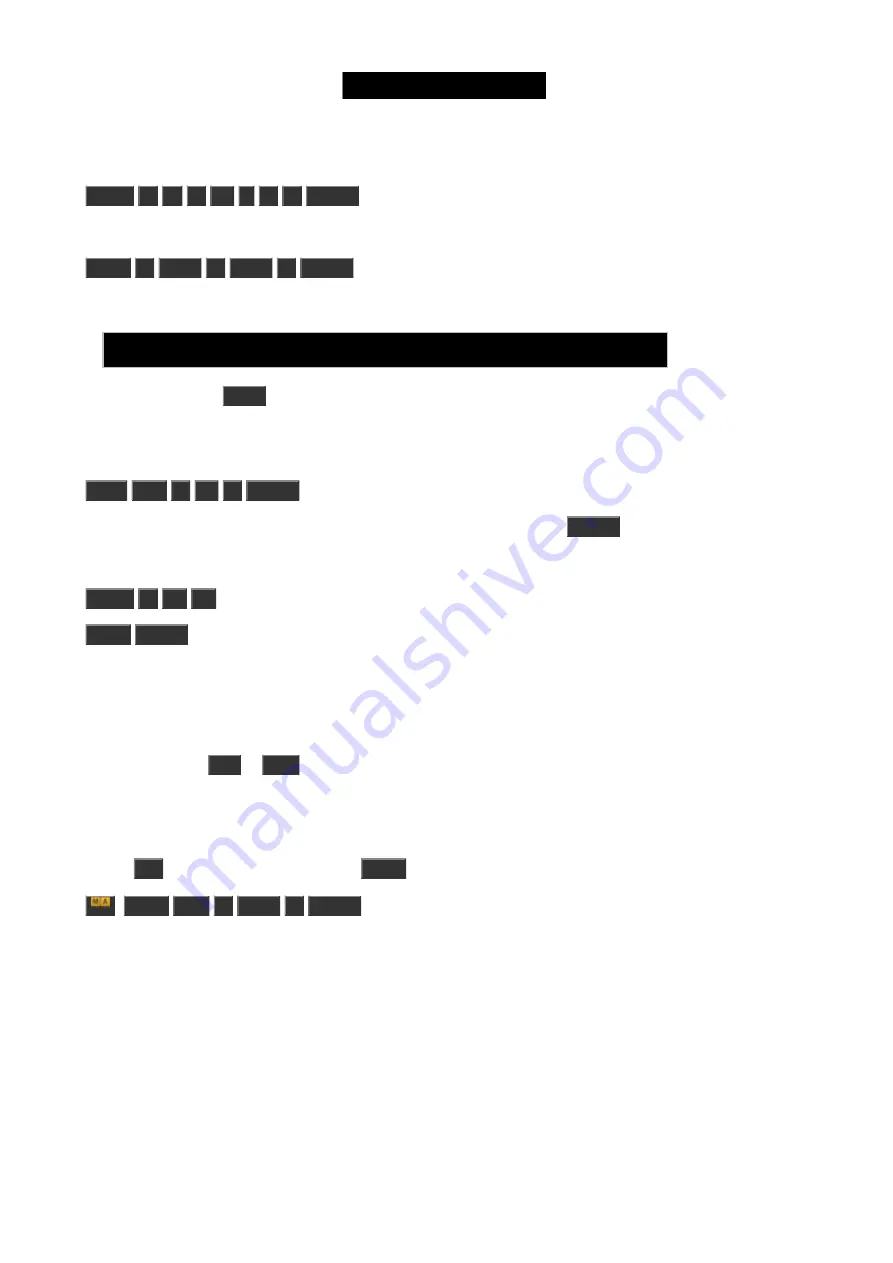
Voici les touches à appuyer qui sont nécessaires:
Group
5
+
8
At
-
4
0
Please
Nous allons faire une cue en utilisant ces quatre touches:
Store
4
Time
2
Time
6
Please
Maintenant quelque chose en plus c'est passé. Regardez la réponse de la console:
Executing : Store Cue 4 Fade 2 OutFade 6
En utilisant la touche
Time
nous avons enregistré la cue avec un temps de fondu de 2s et un temps de sortis de
fondu de 6s.
La cue suivante doit être la même que la cue 3, nous la copions:
Copy
cue
3
at
5
Please
Dans la fenêtre pop-up vous sélectionnez Copier ou appuyez simplement sur
Please
à nouveau pour confirmer.
Nous avons besoin d'un Noir (black out):
Group
1
.
.
(rappelez-vous la double pression sur la touche "point" nous donne le raccourci "Zero"
).
Store
Please
(ceci enregistre la prochaine cue disponible avec le temps de zéro secondes par défaut).
C'était la cue 6.
La dernière cue que nous allons faire (pour l'instant) est une cue qui augemente le niveau de la lumière. Ont veut la
même cue que la cue 5. Mais au lieu de la copier, nous allons essayer autre chose.
Utilisez les touches
Go-
et
Go+
au dessous de l'exécuteur principal pour aller à la cue numéro 5. Notez que la
cue active a un fond de couleur verte dans la fenêtre de cue et un fond bleu dans la fenêtre exécuteur au-dessus
des exécuteurs physique.
Nous allons utiliser une fonction appelée "StoreLook" pour crée la cue 7. Vous obtenez ceci en appuyant sur la
touche
MA
pendant que vous appuyez
sur
Store
. Voici les commandes:
+
Store
Cue
7
Time
3
Please
Essayez d'appuyer sur Go + pour voir comment la cue 6 et 7 font le travail.
Notez que cette fois nous avons spécifié le numéro de cue (nous l'avions fait précédemment). Si vous n'en spécifiez
pas, alors la console utilisera automatiquement le nombre entier disponible.
Editer une cue liste
45
Содержание Dot 2
Страница 1: ...Version 1 2 2016 03 30 French...
















































